7 найкращих способів заміни ремінця для годинника Galaxy - оновіть свій стиль
7 найкращих способів заміни ремінців для годинників Galaxy Вам набрид старий нудний ремінець, що йде в комплекті з вашим годинником Galaxy Watch? …
Читати статтю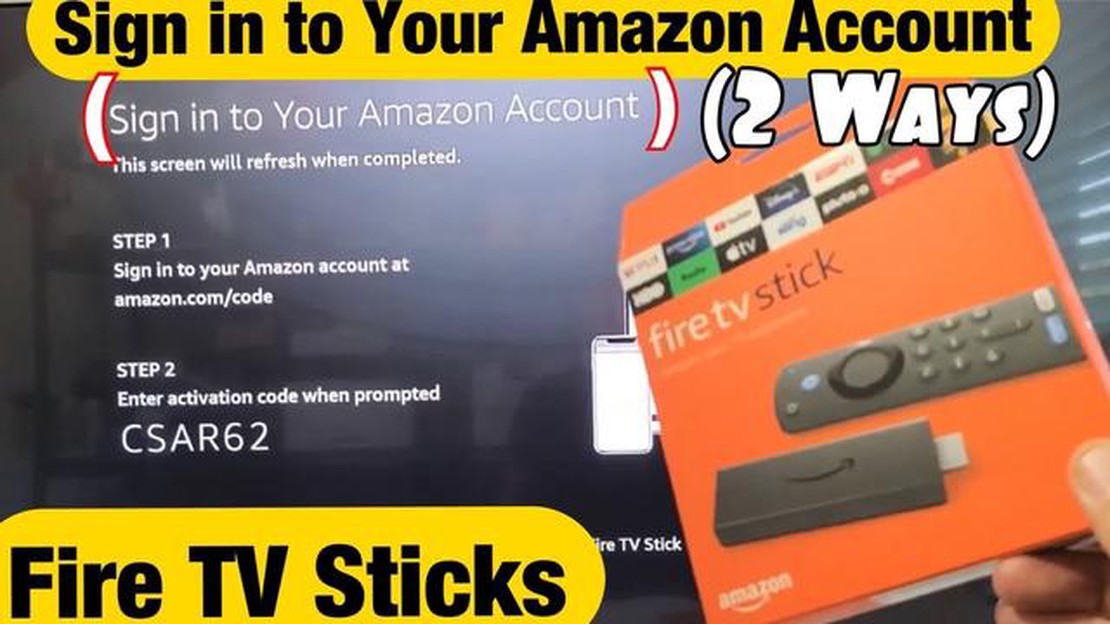
Amazon Fire Stick - це популярний пристрій для потокового мовлення, який дозволяє отримати доступ до широкого спектру контенту на телевізорі. Однак, перш ніж ви зможете насолоджуватися улюбленими шоу та фільмами, вам потрібно зареєструвати Fire Stick у своєму обліковому записі Amazon. Реєстрація пристрою - це швидкий і простий процес, який забезпечить вам доступ до всіх функцій і переваг Fire Stick.
Щоб зареєструвати Amazon Fire Stick, вам потрібно мати обліковий запис Amazon. Якщо у вас його ще немає, ви можете створити обліковий запис безкоштовно на сайті Amazon. Після того, як ви створили обліковий запис, ви можете продовжити процес реєстрації.
Для початку підключіть ваш Fire Stick до телевізора та увімкніть його. На головному екрані перейдіть до опції “Налаштування” за допомогою пульта дистанційного керування. Звідти виберіть “Мій обліковий запис”, а потім “Зареєструватися”. Вам буде запропоновано ввести інформацію про свій обліковий запис Amazon, зокрема адресу електронної пошти та пароль.
Якщо у вашому обліковому записі Amazon увімкнено двоетапну перевірку, вам потрібно буде ввести код підтвердження, який буде надіслано на вашу зареєстровану електронну адресу або номер телефону, щоб завершити процес реєстрації.
Після того, як ви введете інформацію про свій обліковий запис, натисніть “Зареєструватися”, щоб завершити процес. Тепер ваш Fire Stick буде зареєстровано у вашому обліковому записі Amazon, і ви матимете доступ до всіх функцій і переваг, які з ним пов’язані. Сюди входить можливість транслювати контент з популярних потокових сервісів, таких як Netflix, Hulu та Amazon Prime Video.
Реєстрація Amazon Fire Stick - це простий процес, який дозволить вам отримати доступ до всіх його функцій і послуг. Незалежно від того, чи ви новий користувач, чи просто хочете перереєструвати свій пристрій, дотримуйтесь цього короткого та простого посібника, щоб розпочати роботу.
Якщо у вас ще немає облікового запису Amazon, вам потрібно його створити. Перейдіть на веб-сайт Amazon і натисніть кнопку “Створити обліковий запис Amazon”. Заповніть необхідну інформацію, таку як ім’я, адреса електронної пошти та пароль. Після завершення процесу реєстрації у вас буде обліковий запис Amazon, який ви зможете використовувати для реєстрації вашого Fire Stick.
Перш ніж зареєструвати Fire Stick, його потрібно налаштувати. Підключіть Fire Stick до порту HDMI на телевізорі та під’єднайте його до джерела живлення за допомогою USB-кабелю з комплекту постачання. Увімкніть телевізор і виберіть відповідний вхід HDMI. Дотримуйтесь інструкцій на екрані, щоб підключити Fire Stick до мережі Wi-Fi.
Після того, як ваш Fire Stick налаштовано, ви можете зареєструвати його за допомогою свого облікового запису Amazon. На головному екрані перейдіть до опції “Налаштування” у верхній частині екрана. Виберіть “Мій обліковий запис”, а потім виберіть “Зареєструвати” або “Скасувати реєстрацію”, залежно від того, чи вже зареєстрований ваш Fire Stick. Дотримуйтесь підказок, щоб ввести дані свого облікового запису Amazon і завершити процес реєстрації.
Після успішної реєстрації вашого Fire Stick ви можете отримати доступ до всіх його функцій і сервісів. Ознайомтеся з різними доступними програмами та потоковими платформами, такими як Netflix, Hulu та Prime Video. Використовуйте пульт дистанційного керування для навігації по меню, пошуку контенту та керування відтворенням.
Не забувайте зберігати інформацію про ваш Fire Stick та обліковий запис Amazon у безпеці. Для цього використовуйте надійний пароль і не повідомляйте свої облікові дані іншим особам.
За допомогою цього короткого і простого посібника ви зможете легко зареєструвати свій Amazon Fire Stick і почати користуватися всіма його перевагами. Щасливого стрімінгу!
Примітка: Під час процесу реєстрації переконайтеся, що у вас надійне та стабільне з’єднання з Інтернетом. Також переконайтеся, що ваш обліковий запис Amazon має необхідну платіжну інформацію, якщо ви плануєте купувати або орендувати вміст за допомогою Fire Stick.
Amazon Fire Stick - це потужний потоковий пристрій, який дозволяє користувачам дивитися улюблені шоу, фільми та багато іншого на своєму телевізорі. Хоча Fire Stick сам по собі є чудовим продуктом, є кілька важливих аксесуарів, які можуть покращити користувацький досвід.
1. Пульт дистанційного керування
Чохол для пульта дистанційного керування є обов’язковим аксесуаром для вашого Amazon Fire Stick. Він захищає пульт від випадкових падінь і розливів, а також додає йому індивідуального стилю. Доступно багато різних дизайнів і кольорів, тому ви можете вибрати той, який відображає вашу індивідуальність.
2. Адаптер Ethernet
Читайте також: 5 способів прискорити роботу Chromebook і підвищити продуктивність
Якщо ви хочете забезпечити стабільне та швидке з’єднання з Інтернетом, адаптер Ethernet є чудовим аксесуаром. Він дозволяє підключити ваш Fire Stick безпосередньо до маршрутизатора за допомогою кабелю Ethernet, усуваючи необхідність у з’єднанні через Wi-Fi. Це особливо корисно, якщо у вас слабкий сигнал Wi-Fi або якщо у вас часто виникають проблеми з буферизацією.
3. Подовжувач HDMI
Читайте також: Виправлення проблем зі збоями Call Of Duty Warzone на ПК 2023 Посібник з усунення несправностей
Fire Stick підключається безпосередньо до порту HDMI вашого телевізора, але іноді порт може бути розташований у незручному місці або занадто близько до інших портів. У таких випадках подовжувач HDMI може бути надзвичайно корисним. Він дає змогу розширити зону досяжності вашого Fire Stick, полегшуючи його під’єднання та забезпечуючи гнучкість у позиціонуванні.
4. Кабель живлення
До комплекту поставки Fire Stick входить кабель живлення, але якщо вам потрібен довший кабель або якщо ваш оригінальний кабель пошкоджено, завжди корисно мати запасний. Довший кабель живлення дасть вам більше свободи у виборі місця, де ви зможете розмістити ваш Fire Stick.
5. Настінне кріплення
Якщо ви хочете тримати Fire Stick подалі від сторонніх очей і звільнити місце на тумбі під телевізором або в розважальному центрі, настінне кріплення стане ідеальним аксесуаром. Воно дозволяє закріпити Fire Stick за настінним телевізором або на будь-якій плоскій поверхні, надійно утримуючи його на місці і не заважаючи.
6. USB-адаптер живлення
Якщо на вашому телевізорі немає вільного USB-порту для живлення Fire Stick, вас може врятувати USB-адаптер живлення. Цей аксесуар дозволяє підключати Fire Stick до розетки, забезпечуючи надійне та постійне джерело живлення.
Інвестуючи в ці важливі аксесуари, ви можете підвищити функціональність і зручність вашого Amazon Fire Stick. Незалежно від того, чи хочете ви захистити пульт дистанційного керування, покращити інтернет-з’єднання або знайти кращий спосіб розташувати пристрій, ці аксесуари можуть суттєво покращити ваш загальний досвід.
Amazon Fire Stick - це потоковий пристрій, який дозволяє переглядати телепередачі, фільми та інший вміст на телевізорі.
Щоб зареєструвати Amazon Fire Stick, вам потрібно створити обліковий запис Amazon і ввести необхідну інформацію, наприклад, своє ім’я, адресу електронної пошти та платіжну інформацію. Після створення облікового запису ви можете легко зареєструвати ваш Fire Stick, слідуючи підказкам на екрані.
Ні, реєстрація Amazon Fire Stick - це швидкий і простий процес. Вам просто потрібно слідувати підказкам на екрані та ввести необхідну інформацію, таку як облікові дані вашого облікового запису Amazon та платіжну інформацію.
Зареєструвавши Amazon Fire Stick, ви отримаєте доступ до різних функцій і послуг, таких як завантаження програм і потокового контенту з популярних потокових платформ. Це також дозволить Amazon надавати вам персоналізовані рекомендації та оновлення.
Так, ви можете зареєструвати кілька Amazon Fire Stick в одному обліковому записі Amazon. Це дає змогу легко керувати всіма пристроями та отримувати до них доступ з одного облікового запису.
Ні, для реєстрації Amazon Fire Stick потрібно мати обліковий запис Amazon. Ви можете легко створити обліковий запис Amazon, якщо у вас його ще немає.
Якщо ваш Amazon Fire Stick не підключений до Інтернету, ви не зможете його зареєструвати. Переконайтеся, що у вас стабільне з’єднання з Інтернетом, і спробуйте перезавантажити пристрій або роутер. Якщо проблема не зникне, зверніться до служби підтримки клієнтів Amazon за подальшою допомогою.
7 найкращих способів заміни ремінців для годинників Galaxy Вам набрид старий нудний ремінець, що йде в комплекті з вашим годинником Galaxy Watch? …
Читати статтюОтримати безкоштовну відповідь chegg 2023 | розмити відповідь chegg онлайн Якщо ви студент, імовірно ви хочете знайти відповідь на своє запитання без …
Читати статтюОнлайн-поки в австралії Онлайн-азартні ігри та ставки - це популярна розважальна форма, яка приваблює мільйони гравців по всьому світу. В Австралії …
Читати статтюЯк виправити помилку, коли Bose QuietComfort 35 II не може підключитися до пристрою Bluetooth Якщо у вас є пара навушників Bose QuietComfort 35 II, …
Читати статтюЯк виправити проблему білого мерехтіння екрану Galaxy S7 edge після падіння, інші проблеми Samsung Galaxy S7 Edge - популярний Android-смартфон, …
Читати статтюЧи працюватиме смарт-телевізор без підключення до інтернету Останніми роками смарт-телевізори стають дедалі популярнішими, пропонуючи низку функцій і …
Читати статтю